Mit der Option "Kreis" können Sie geschlossene kreisförmige Splines erstellen, die aus vier Scheitelpunkten bestehen.
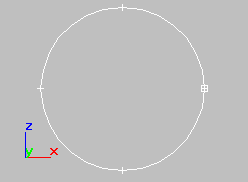
Beispiel für einen Kreis
Prozeduren
So erstellen Sie einen Kreis:
- Klicken Sie in der
 Erstellungsgruppe auf
Erstellungsgruppe auf  (Konturen), und stellen Sie sicher, dass "Splines" die aktive Kategorie ist.
(Konturen), und stellen Sie sicher, dass "Splines" die aktive Kategorie ist. - Klicken Sie im Rollout "Objekttyp" auf "Kreis".
- Wählen Sie eine Erstellungsmethode.
- Zeichnen Sie den Kreis durch Ziehen in einem Ansichtsfenster.
Benutzeroberfläche
Rollouts "Rendern" und "Interpolation"
Diese Parameter gelten für die meisten auf Splines basierenden Konturen. Weitere Informationen finden Sie unter Rollout Rendern und Rollout Interpolation.
Rollout Erstellungsmethode
Für die Kreiskontur kann zwischen den Vorgabeerstellungsmethoden Mittelpunkt oder Kante gewählt werden. Weitere Informationen finden Sie unter Rollout Erstellungsmethode.
Rollout "Tastatureingabe"
Erstellt einen Kreis-Spline über die Tastatur. Legen Sie über die X/Y/Z-Einstellungen den Mittelpunkt sowie die Radiuseinstellung fest, um den Radius anzugeben, und klicken Sie dann auf Erstellen. Nach dem Erstellen des Splines können Sie über das Rollout-Steuerelement "Parameter" den Radius anpassen (siehe unten).
Rollout Parameter
Wenn Sie einen Kreis erstellt haben, können Sie den Wert der folgenden Einstellung ändern:
- Radius
-
Der Radius (Entfernung vom Mittelpunkt zum Rand) des Kreises.